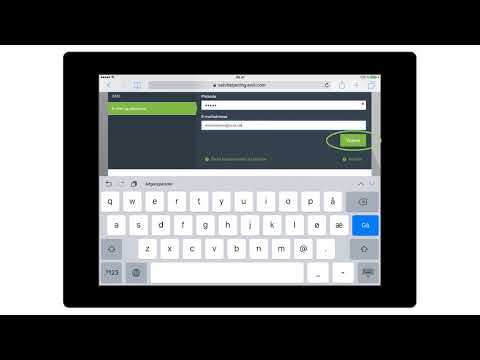Der er forskellige muligheder for at logge ud af konsollen, afhængigt af disse forhold. Vær opmærksom på begrænsningerne for brugen af kommandoer i konsollen, de kan være forbundet med fjernadgang og andre former for brug af systemet.

Nødvendig
tastatur
Instruktioner
Trin 1
Hvis du har brug for at afslutte kommandolinjen i Windows-operativsystemer, skal du bruge "exit" -indgangen selvfølgelig uden anførselstegn og trykke på Enter-tasten. For at forlade konsollen (analog med kommandolinjen i Ubuntu-systemer, der bruges til at udføre bestemte kommandoer), skal du bruge tastaturgenvejen Alt + Tab, det samme som i Windows for at skifte mellem programmer. Denne indstilling er kun relevant, hvis du kører X.
Trin 2
Brug en alternativ måde at forlade konsollen på, f.eks. Skift til den virtuelle konsol ved samtidig at trykke på Alt + Ctrl + Fx tastaturgenvej, udskift X med et tal fra 1 til det maksimalt mulige antal af dem. Denne handling har også sine begrænsninger, metoden fungerer ikke, hvis du er i fjernbetjeningstilstand til computerfunktionerne. I dette tilfælde skal du ændre tilstanden for at anvende metoden, hvis det er muligt i øjeblikket.
Trin 3
Brug logout-kommandoen eller start bare et nyt programvindue, hvis du ikke overholder begge ovenstående undtagelser: du er ikke i X og bruger ikke fjernadgang til at arbejde med konsollen. I dette tilfælde udløses den sædvanlige afslutning fra din egen konto. Du kan også bruge denne kommando i situationer, hvor du skal logge ud af den anden brugerprofil af operativsystemet, hvis du bruger hans konto, mens du bruger kommandoer su eller sudo.
Trin 4
Hvis ingen af ovenstående metoder hjælper dig med at afslutte konsollen, skal du genstarte operativsystemet. Dette er ikke altid praktisk, men hvis du ikke vil fordybe dig i vanskelighederne ved at arbejde med denne applikation og ikke vil bruge den ofte i fremtiden, vil det være fint for dig.